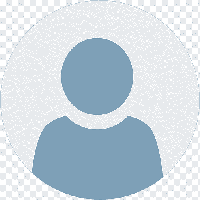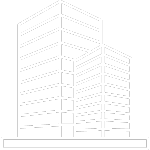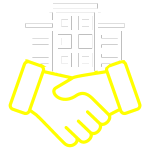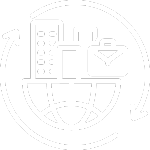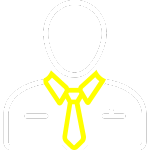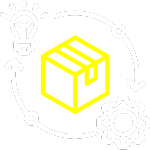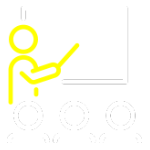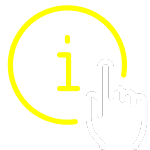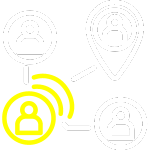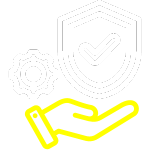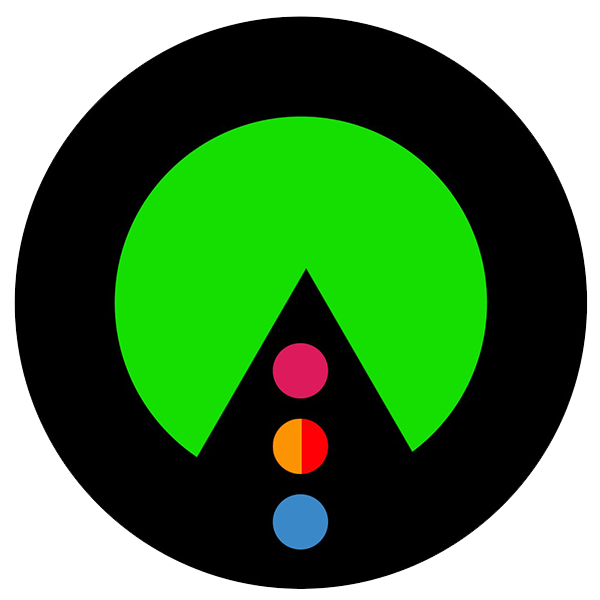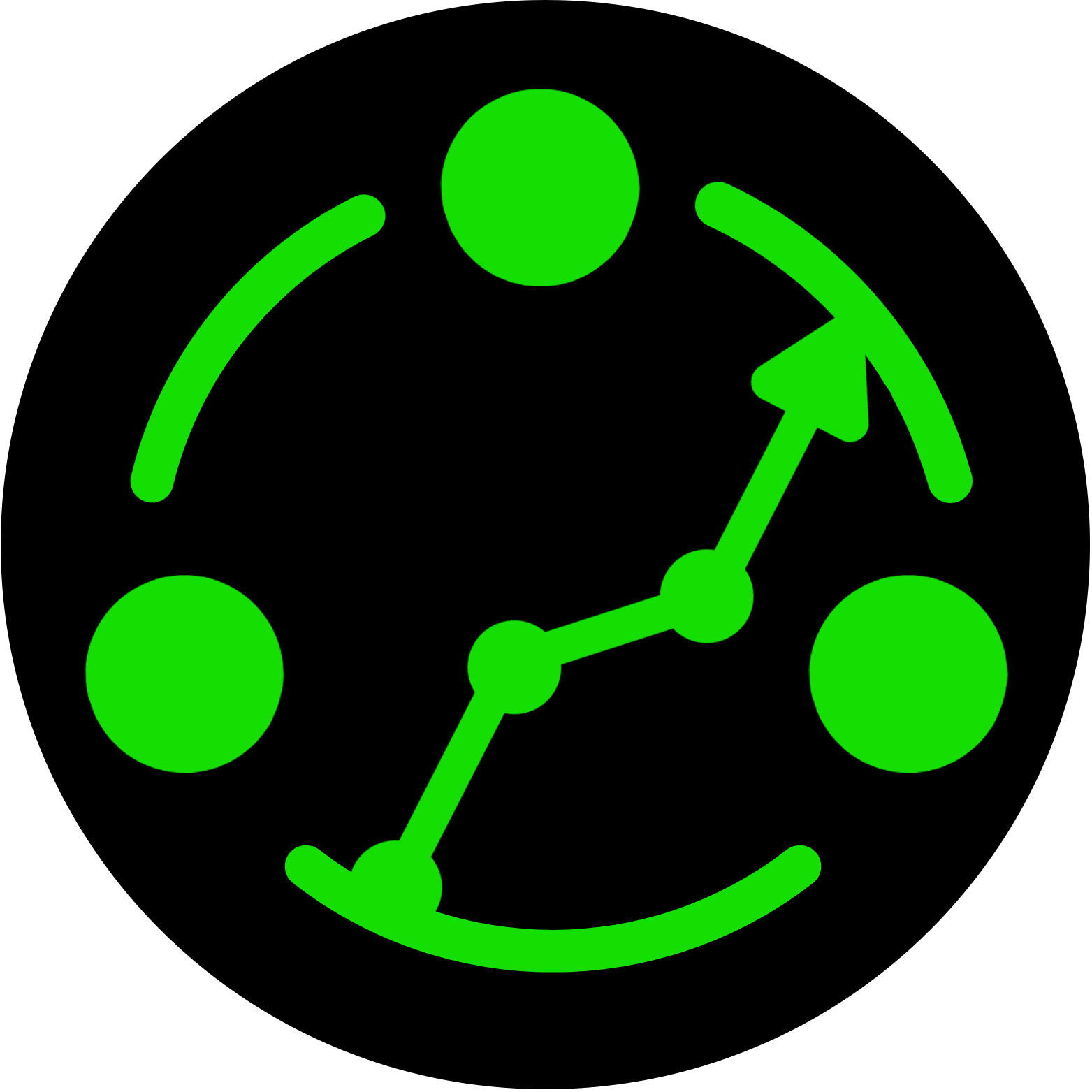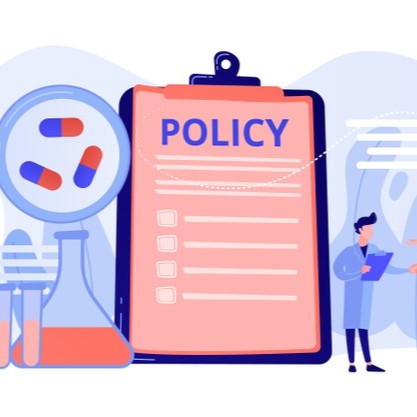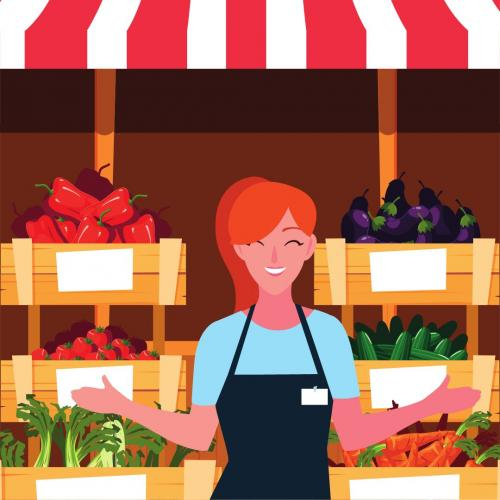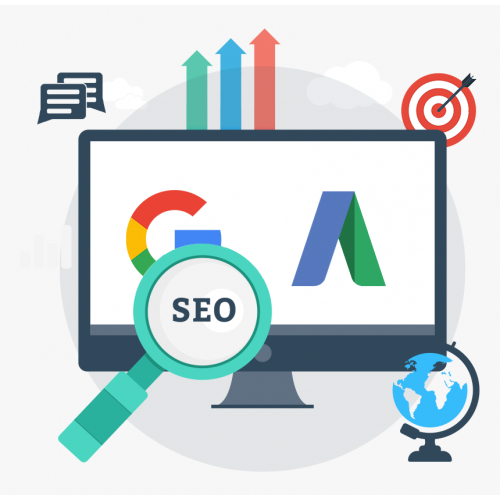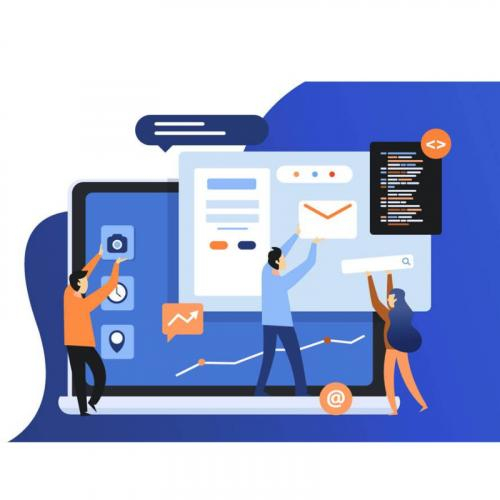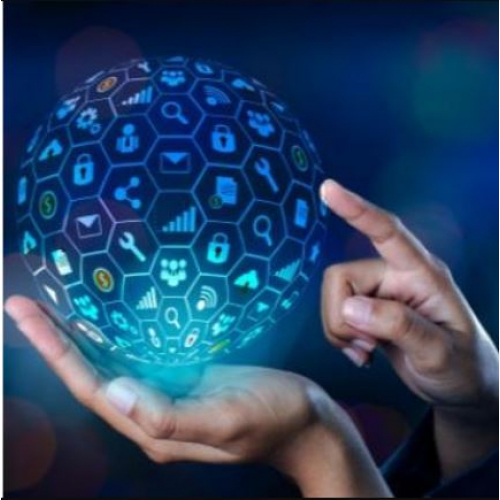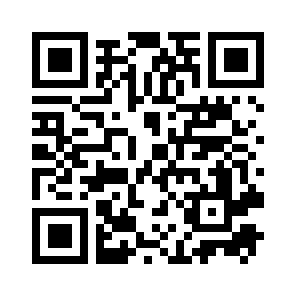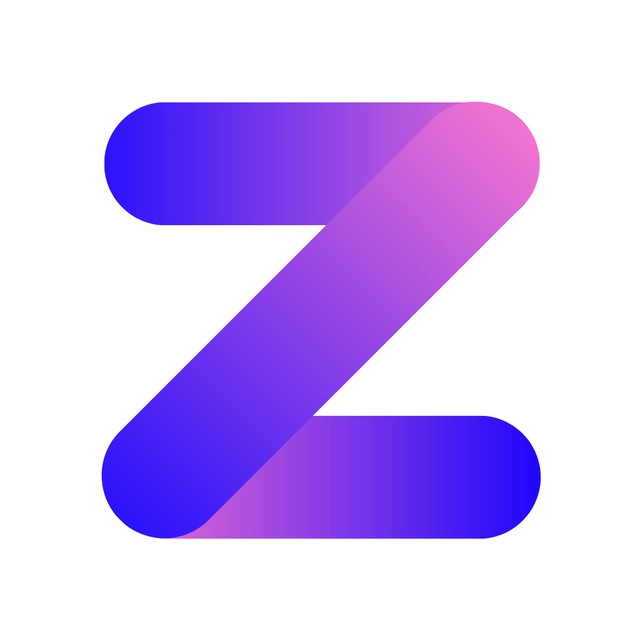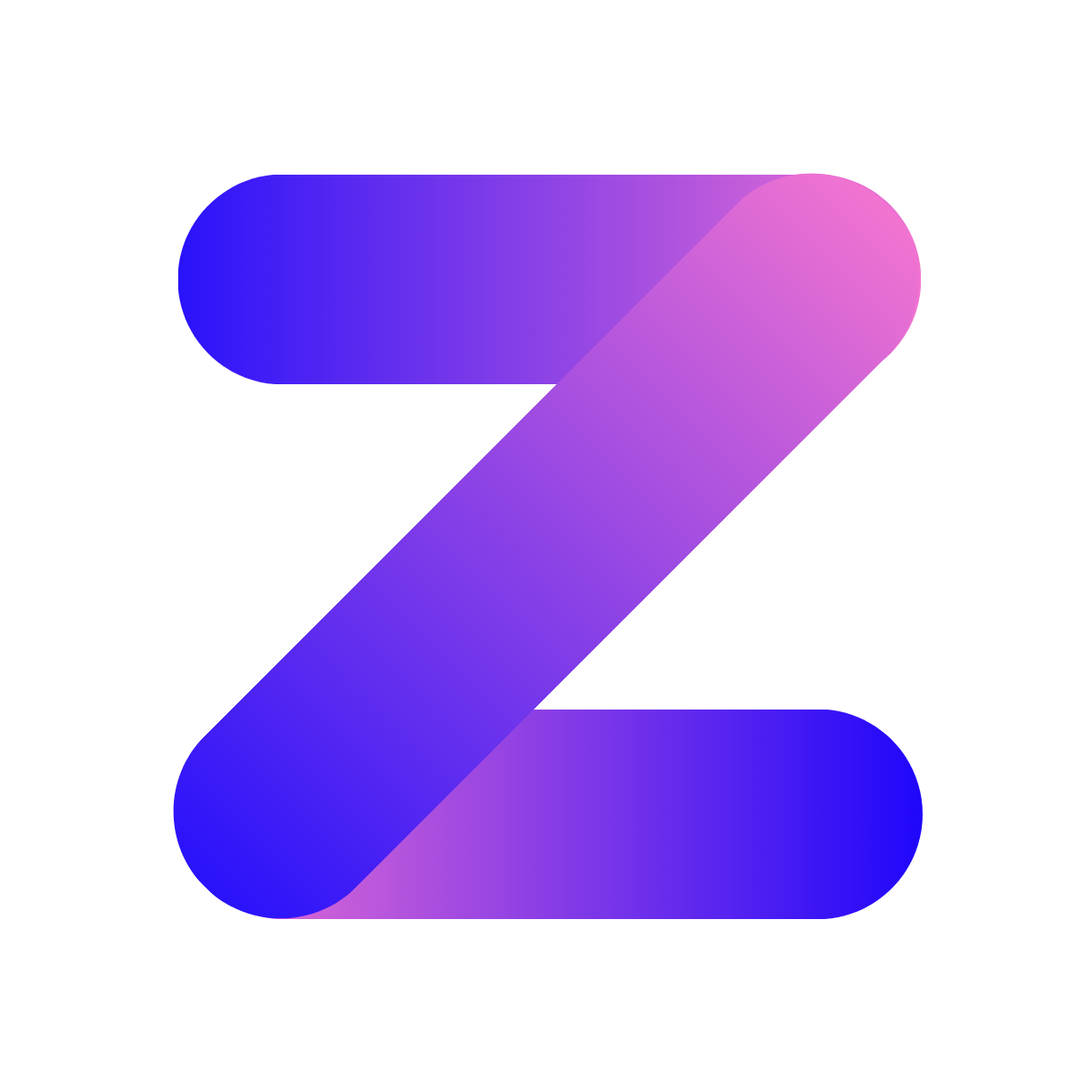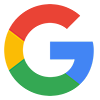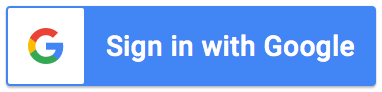10 giờ tối. Deadline nộp bài báo cáo lúc nửa đêm. Tôi vừa thở phào nhẹ nhõm vì đã làm xong slide PowerPoint cuối cùng. Nhưng khi đọc lại yêu cầu của giảng viên, tôi sững người: "Sinh viên nộp bài dưới dạng video thuyết trình, không nộp file .pptx".
Một cảm giác hoảng hốt bao trùm. Làm sao tôi có thể quay một video thuyết trình hoàn chỉnh, không vấp, âm thanh rõ ràng và edit lại chỉ trong vòng hai tiếng? Tôi đã nghĩ đến việc chấp nhận nộp muộn hoặc gửi đi một video quay vội vàng, chất lượng thấp.
Nhưng rồi tôi chợt nhớ ra, công cụ Pictory mà chúng ta đang tìm hiểu trong chuỗi bài này có một cách làm việc cực kỳ thông minh. Tôi nhận ra mình không cần phải "thuyết trình" theo cách truyền thống. Thay vào đó, tôi có thể "lắp ráp" một video chuyên nghiệp từ chính những slide mình đã có. Bài viết này sẽ chia sẻ lại quy trình "cứu cánh" đã giúp tôi hôm đó.
1. Thách Thức "Phút 89": Tại Sao Quay Video Thuyết Trình Lại Tốn Thời Gian?

Nếu bạn đã từng thử quay một video thuyết trình khi đang vội, bạn sẽ hiểu rõ những "kẻ thù giấu mặt" này:
- Áp lực nói trôi chảy: Việc phải trình bày một lèo 15-20 phút mà không vấp, không quên ý là rất khó. Chỉ cần sai một lần, bạn thường phải quay lại từ đầu.
- Chất lượng âm thanh: Micro của laptop thường thu rất nhiều tạp âm, khiến giọng nói của bạn không rõ ràng.
- Thời gian hậu kỳ: Việc phải cắt bỏ những đoạn nói hỏng, những khoảng lặng khó xử, sau đó ghép lại... tốn rất nhiều thời gian và công sức.
- Đồng bộ hình ảnh và lời nói: Vừa phải nói, vừa phải bấm chuyển slide cho khớp là một việc không hề đơn giản.
2. Tư Duy Mới: "Tái Chế" Slide Thành Một Kịch Bản Hình Ảnh (Storyboard)
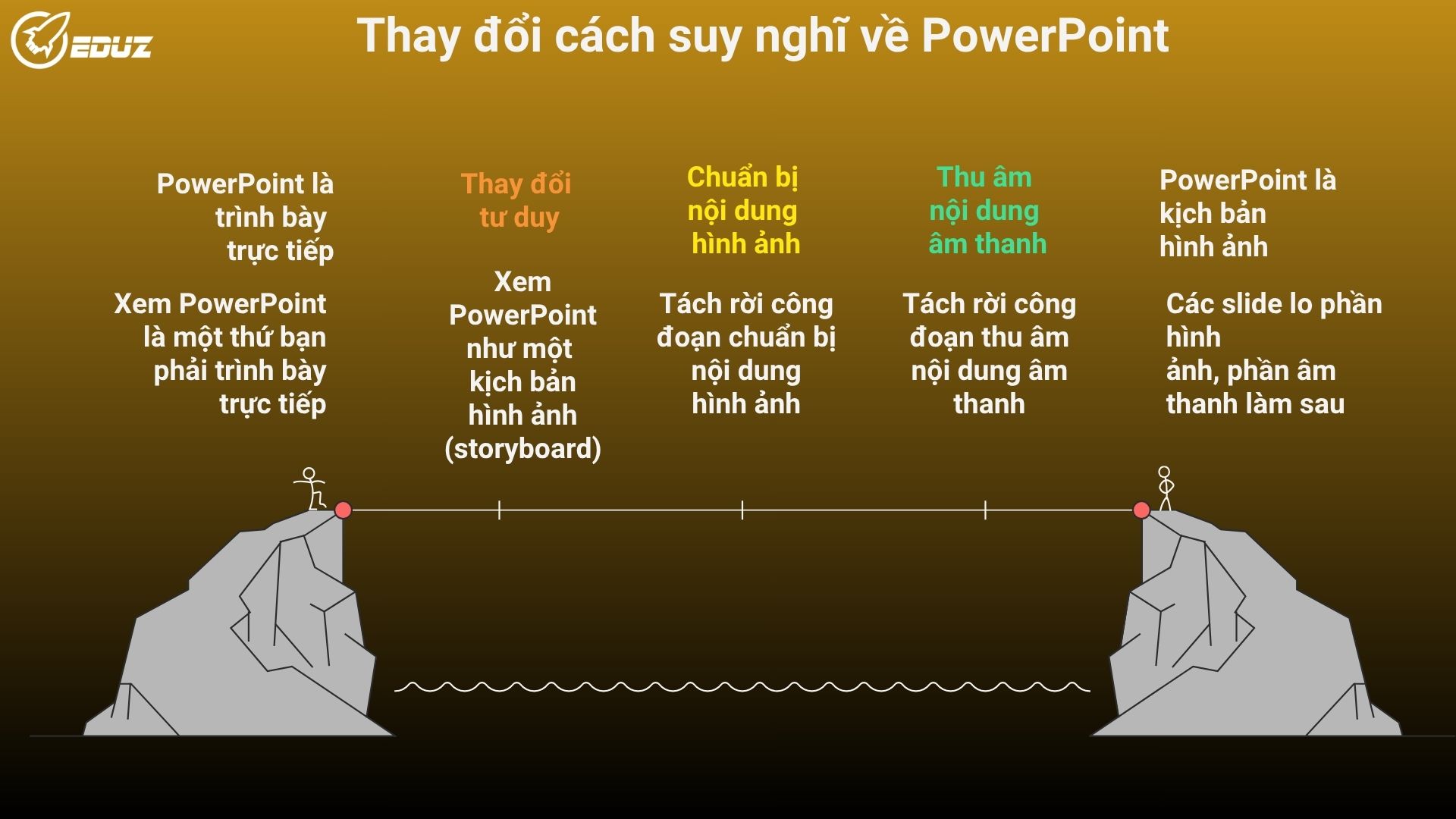
Để giải quyết vấn đề này, chúng ta cần thay đổi cách suy nghĩ. Đừng xem PowerPoint là một thứ bạn phải "trình bày trực tiếp". Hãy xem nó như một kịch bản hình ảnh (storyboard) đã được duyệt. Mỗi slide chính là một cảnh quay trong bộ phim của bạn.
Tư duy này cho phép bạn tách rời hai công đoạn phức tạp nhất: chuẩn bị NỘI DUNG HÌNH ẢNH và thu âm NỘI DUNG ÂM THANH. Bạn không cần phải làm hoàn hảo cả hai việc cùng một lúc. Hãy để các slide lo phần hình ảnh, và chúng ta sẽ lo phần âm thanh sau một cách dễ dàng hơn nhiều.
3. Quy Trình 3 Bước Biến PowerPoint Thành Video Chuyên Nghiệp Trong 15 Phút
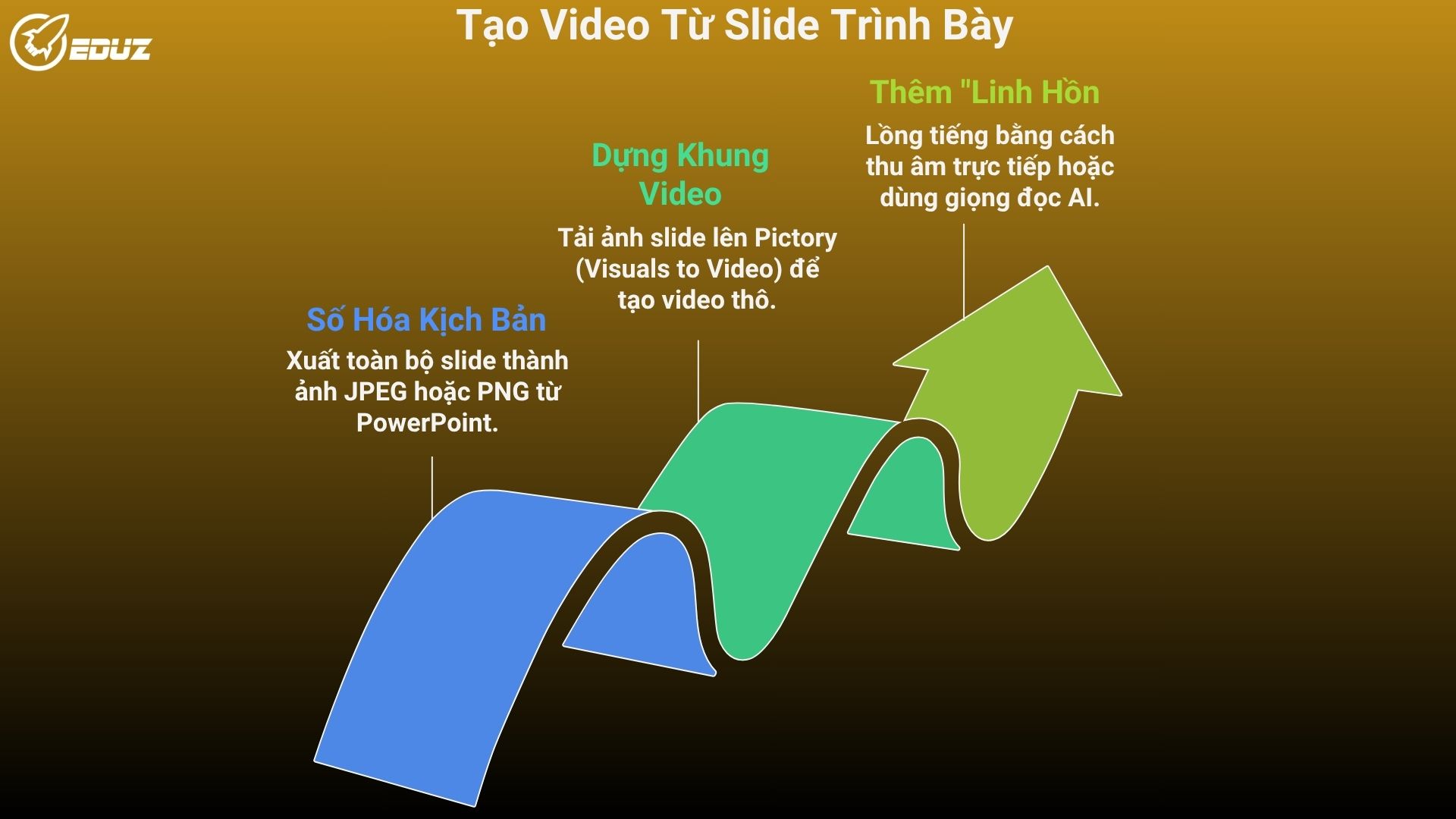
Đây là quy trình chính xác để biến các slide tĩnh thành một video báo cáo chuyên nghiệp khi thời gian không còn nhiều.
- Bước 1: "Số Hóa" Kịch Bản - Xuất Toàn Bộ Slide Thành Ảnh
Trước tiên, chúng ta cần chuyển đổi các slide tĩnh thành nguyên liệu mà Pictory có thể "hiểu" được. Thao tác này rất đơn giản:
Trong PowerPoint, vào mục File -> Export (hoặc Save As), chọn định dạng là JPEG hoặc PNG. PowerPoint sẽ hỏi bạn muốn xuất chỉ slide này hay tất cả. Hãy chọn "All Slides". Ngay lập tức, bạn sẽ có một thư mục chứa tất cả các slide dưới dạng các file ảnh được đánh số thứ tự. - Bước 2: Dựng Khung Video Từ Các "Cảnh Quay" Đã Có
Khi đã có các "cảnh quay" là những file ảnh, việc dựng thành một video thô chỉ mất vài cú nhấp chuột.
Hãy mở Pictory, chọn tính năng "Visuals to Video". Sau đó, tải lên toàn bộ các file ảnh slide mà bạn vừa xuất. Pictory sẽ tự động tạo một video, trong đó mỗi slide của bạn tương ứng với một cảnh (scene). - Bước 3: Thêm "Linh Hồn" - Lồng Tiếng Cho Video
Bây giờ, video của bạn đã có khung sườn hình ảnh. Bước cuối cùng và cũng là bước "ăn điểm" là thêm vào phần lồng tiếng rõ ràng. Pictory cung cấp hai lựa chọn cực kỳ linh hoạt và tiết kiệm thời gian: - Thu âm trực tiếp cho từng slide (Record Voice-over): Đây là cách tốt nhất. Với mỗi cảnh (mỗi slide), bạn chỉ cần nhấn nút thu âm và đọc phần ghi chú của mình cho slide đó. Nếu nói vấp, bạn chỉ cần thu lại cho đúng slide đó mà không ảnh hưởng đến toàn bộ bài.
- Dùng giọng đọc AI (AI Voice-over): Nếu bạn không tự tin với giọng nói, micro kém hoặc đơn giản là không còn thời gian, đây là "phao cứu sinh". Hãy sao chép phần ghi chú thuyết trình của bạn và dán vào mục lồng tiếng của từng slide. Giọng đọc AI chuyên nghiệp, rõ ràng sẽ được tạo ra tự động.
Sau khi thêm lồng tiếng, bạn có thể chọn một bản nhạc nền nhẹ nhàng từ thư viện của Pictory và xuất video. Chỉ trong vòng 15-20 phút, bạn đã có một sản phẩm báo cáo chuyên nghiệp, sẵn sàng nộp đúng deadline mà không phải hy sinh chất lượng.